“Alguém pode me dizer como impedir o WhatsApp de baixar fotos automaticamente no meu telefone? Estou em vários grupos no WhatsApp, e todos os dias recebo várias fotos indesejadas no meu telefone! ”
Se você está enfrentando um problema parecido ao usar o WhatsApp, então você veio ao lugar certo. Esta dúvida é muito frequente entre usuários do WhatsApp do mundo inteiro.
Por padrão, queremos salvar algumas fotos importantes em nosso celular, e o WhatsApp suporta baixar automaticamente todas fotos compartilhadas com você, mas isso pode acabar consumindo muito armazenamento do seu dispositivo. Se você quer livrar espaço do seu telefone, então é importante saber como desativar esta opção. Neste artigo, iremos mostrar como desabilitar o download automático de mídia no WhatsApp passo a passo.

Parte 1: Como impedir o WhatsApp de salvar fotos no iPhone
É possível desabilitar o download automático de fotos do WhatsApp no iPhone facilmente. Muitas vezes, nossa galeria fica lotada de fotos do WhatsApp, consumindo muito espaço no dispositivo. Além disso, as fotos salvas do WhatsApp também podem acabar consumindo muito espaço na sua biblioteca de fotos do iCloud. Para corrigir isso e aprender como impedir o WhatsApp de salvar fotos no iPhone automaticamente, basta seguir as etapas a seguir:
- Primeiramente, inicie o WhatsApp no seu dispositivo iOS.
- Depois que o aplicativo do WhatsApp for aberto, toque no ícone de engrenagem na parte inferior da tela para acessar suas configurações.
- Em Configurações do WhatsApp, vá para as configurações de "Uso de dados e armazenamento" e, no recurso "Download automático de mídia", desative a opção de fotos, vídeos, áudios e documentos. Por exemplo, basta tocar no campo "Fotos" para desativar o download delas.
- Se você não deseja que as fotos baixadas apareçam no rolo da câmera, acesse Configurações do WhatsApp > Conversas e desative a opção "Salvar no rolo da câmera".

E é isso! Basta seguir estes passos para interromper o download automático de imagens do WhatsApp no seu iPhone. Não apenas fotos, você também pode desativar o download automático de vídeos, áudios e documentos. Depois que você desativar essa opção, as fotos do WhatsApp só serão salvas se você baixá-las pessoalmente.
Parte 2: Como fazer o WhatsApp parar de salvar fotos no Android?
Assim como no iPhone, o WhatsApp para Android também permite que você desative o download automático de mídia no dispositivo. Como esta opção vem ativada por padrão, ela continuará lotando sua galeria e armazenamento interno até que seja desabilitada. Aqui estão diferentes métodos que você pode usar para impedir o WhatsApp de salvar fotos no seu dispositivo Samsung ou em qualquer outro telefone Android.
- Primeiramente, abra o WhatsApp no seu dispositivo Android e clique no ícone de três pontos no canto superior da tela.
- Agora, vá até Configurações > Uso de dados e armazenamento para encontrar a seção “Download automático de mídia” que conta com diferentes opções (como Wi-Fi, Dados móveis e Roaming).
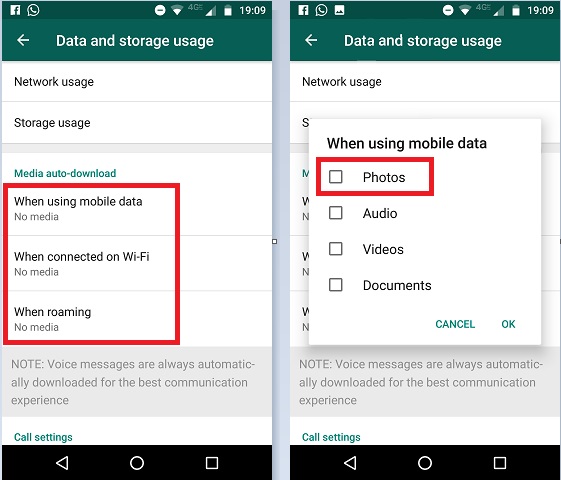
- Se você deseja desativar o recurso de download automático para WiFi, toque na opção correspondente e simplesmente desative o recurso de download para fotos (ou qualquer outro tipo de arquivo de mídia). Você pode desativar opção de download automático para dados móveis e roaming da mesma maneira.
- O WhatsApp também nos permite configurá-lo para não mostrar as fotos baixadas na Galeria principal do telefone. Para isso, vá para Configurações > Conversas e desative a opção Visibilidade de mídia.

- Se você não quer que suas fotos baixadas pelo WhatsApp apareçam na Galeria, basta ir acessar seus arquivos > Armazenamento Interno > WhatsApp > WhatsApp Images. Aqui, você pode criar um novo arquivo, nomeá-lo como ".nomedia" e salvá-lo. Se mudar de ideia mais tarde, basta excluir o arquivo para fazer com que as fotos do WhatsApp apareçam na Galeria do seu telefone novamente.

Agora você já sabe como desativar o download automático de fotos no seu Samsung ou qualquer outro dispositivo Android Embora o processo seja o mesmo, pode haver pequenas diferenças de interface.
Dica: Como fazer backup das fotos do WhatsApp no seu computador usando o MobileTrans - Transferência do WhatsApp
Todos usamos o WhatsApp para compartilhar fotos, vídeos e áudios com nossos amigos e familiares. Logo, você provavelmente tem muitas fotos e vídeos importantes que você não quer perder. E a melhor maneira de proteger estes arquivos é fazendo um backup dos seus dados do WhatsApp no seu computador. Para isso, recomendamos o MobileTrans - Transferência de WhatsApp (uma parte do MobileTrans). Este programa permite que você faça backup de todos dados do WhatsApp no seu computador. Isso inclui suas conversas, fotos, vídeos, áudios, contatos, etc. Mais tarde, você pode restaurar seus dados do WhatsApp através desse backup.
- Para fazer backup dos seus dados do WhatsApp, basta conectar seu telefone ao computador e abrir o MobileTrans. No menu principal, escolha a opção "Transferência de WhatsApp".

- Na seção WhatsApp, você verá diferentes opções. Basta escolher a opção "Backup das Conversas do WhatsApp".

- Agora basta clicar em "Iniciar" e esperar enquanto o aplicativo salva um backup do WhatsApp no seu computador.

- Não desconecte seu telefone até que o processo seja concluído. Você será notificado quando o backup estiver pronto.

- Agora, você pode visualizar os arquivos do backup no seu computador. Você também pode optar por restaurar o WhatsApp no seu telefone a partir desse backup.
Confira nosso vídeo tutorial abaixo para aprender a fazer backup do seu WhatsApp no computador:
Isso é tudo, pessoal! Esperamos que este artigo tenha ajudado você a entender como desativar o download automático de mídia do WhatsApp. Mostramos como fazer isso tanto no iPhone quanto no Android. Além disso, você também pode usar o MobileTrans -Transferência de WhatsApp para fazer um backup de suas fotos e conversas do WhatsApp. Além de fazer backup de suas conversas em um só clique, ele também permite que você transfira dados do WhatsApp de um dispositivo para outro diretamente. Se você usa o WhatsApp o tempo todo e não quer perder nenhuma conversa ou arquivo seu, então o MobileTrans é um aplicativo obrigatório!
Você vai gostar:
Artigos Mais Lidos
Todas as Categorias





Rafael Kaminski
staff Editor